Wyświetlanie listy elementów w aplikacjach kanwy
Wyświetl listę elementów z dowolnego źródła danych, dodając kontrolkę Galeria do aplikacji kanwy. W tym temacie program Excel jest wykorzystywany jako źródło danych. Przefiltruj listę, konfigurując kontrolkę Galeria, aby pokazać tylko te elementy, które są zgodne z kryterium filtrowania w kontrolce Wprowadzanie tekstu.
Wymagania wstępne
Dowiedz się, jak dodawać i konfigurować kontrolkę w Power Apps.
Skonfiguruj przykładowe dane:
Pobierz ten plik programu Excel, który zawiera przykładowe dane do tego samouczka.
Przekaż plik programu Excel do konta magazynu w chmurze, takiego jak OneDrive dla Firm.
Otwieranie pustej aplikacji:
Tworzenie pustej aplikacji kanwy.
Dodaj połączenie do tabeli FlooringEstimates w pliku programu Excel.
Dodawanie galerii do pustego ekranu
Na karcie Wstawianie wybierz pozycję Galeria, a następnie wybierz pozycję Pionowa.
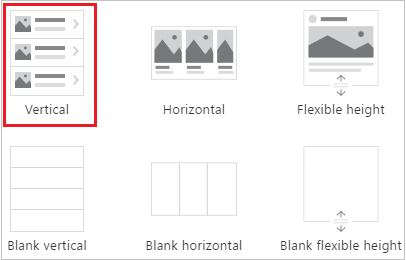
Na karcie Właściwości po prawej stronie otwórz listę Elementy, a następnie wybierz Kosztorysy podłóg.
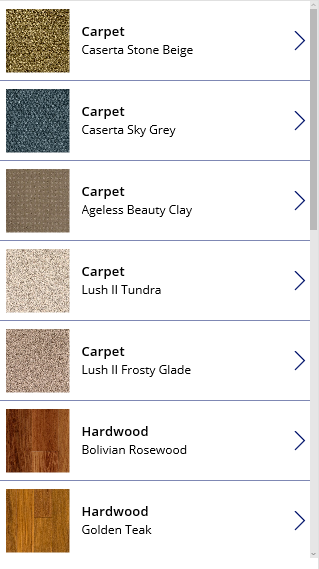
(opcjonalne) na liście Układ wybierz inną opcję
Dodawanie galerii do ekranu
Na karcie Strona główna wybierz pozycję Nowy ekran > Ekran listy.
Zostanie wyświetlony ekran zawierający kontrolkę Galerii i inne formanty, takie jak pasek wyszukiwania.
Ustaw właściwość Elementy galerii na wartość
FlooringEstimates.Kontrolka Galeria wyświetla przykładowe dane.
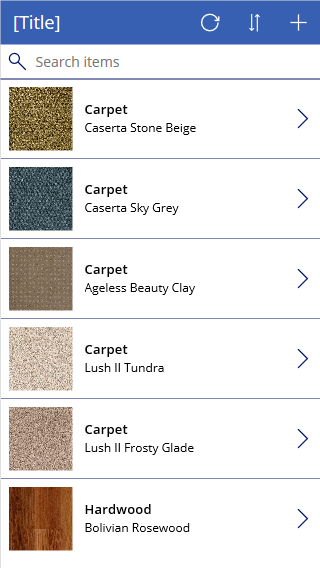
Dodawanie kontrolki do kontrolki Galeria
Przed wykonaniem jakichkolwiek innych dostosowań należy się upewnić, że układ kontrolki Galerii jest najbardziej zbliżony do wymaganego. W tym miejscu można zmodyfikować szablon Galerii, który określa sposób, w jaki będą widoczne wszystkie dane znajdujące się w kontrolce Galerii.
Wybierz szablon, klikając lub naciskając w dolnej części kontrolki Galeria, a następnie wybierając ikonę ołówka w lewym górnym rogu.
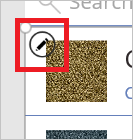
Mając nadal wybrany szablon, dodaj kontrolkę Etykieta, a następnie przenieś i zmień jej rozmiar tak, aby nie nakładała się na inne kontrolki w szablonie.
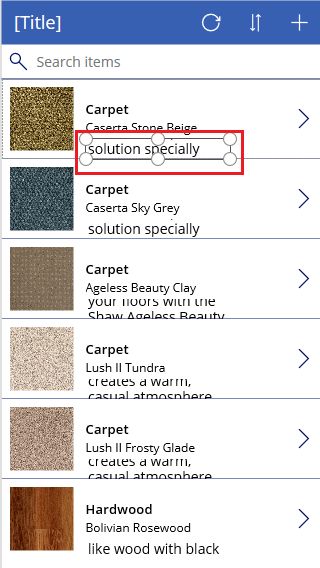
Wybierz glerię, a następnie wybierz Edytuj obok Pola na karcie Właściwości po prawej stronie.
Wybierz dodaną wcześniej w tej procedurze etykietę, a następnie otwórz wyróżnione listy w okienku Dane.
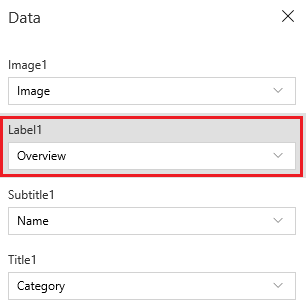
Na tej liście kliknij lub naciśnij pozycję Cena.
Kontrolka Galeria wyświetla nowe wartości.
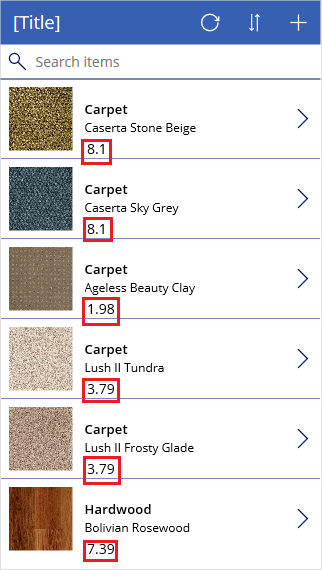
Filtrowanie i sortowanie galerii
Właściwość Elementy kontrolki Galeria określa, które elementy są pokazywane. W tej procedurze można skonfigurować tę właściwość, aby określić również, które rekordy będą wyświetlane na podstawie kryteriów filtrowania i kolejności.
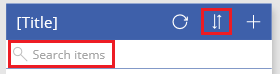
Ustaw właściwość Elementy kontrolki Galeria za pomocą tej formuły:
Sort (If (IsBlank(TextSearchBox1.Text), FlooringEstimates, Filter( FlooringEstimates, TextSearchBox1.Text in Text(Name) ) ), Name, If( SortDescending1, SortOrder.Descending, SortOrder.Ascending ) )Aby uzyskać więcej informacji na temat funkcji w tej formule, zobacz informacje ogólne o formułach.
Kliknij dwukrotnie pole wyszukiwania, a następnie wpisz w nim część lub całość nazwy produktu.
Pojawią się tylko te elementy, które spełniają kryterium filtru.
Podczas naciskania klawisza Alt wybierz jedną lub kilka razy ikonę sortowania, aby zmienić kolejność sortowania.
Rekordy są przełączane między rosnącą a malejącą kolejnością alfabetyczną na podstawie nazwy produktu.
Wyróżnianie wybranego elementu
W kontrolce Galeria ustaw łaściwość TemplateFill na formułę podobną do tego przykładu, ale możesz podać różne kolory, jeśli chcesz:
If(ThisItem.IsSelected, LightCyan, White)
Zmienianie domyślnego wyboru
Ustaw właściwość Domyślną kontrolki Galeria na rekord, który ma być domyślnie wybrany. Na przykład można określić piąty element w źródle danych FlooringEstimates:
Last(FirstN(FlooringEstimates, 5))
W tym przykładzie określ pierwszy element w kategorii Parkiet źródła danych FlooringEstimates:
First(Filter(FlooringEstimates, Category = "Hardwood"))
Następne kroki
Dowiedz się, jak pracować z formularzami i formułami.
Uwaga
Czy możesz poinformować nas o preferencjach dotyczących języka dokumentacji? Wypełnij krótką ankietę. (zauważ, że ta ankieta jest po angielsku)
Ankieta zajmie około siedmiu minut. Nie są zbierane żadne dane osobowe (oświadczenie o ochronie prywatności).